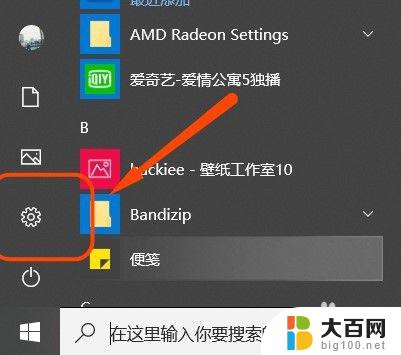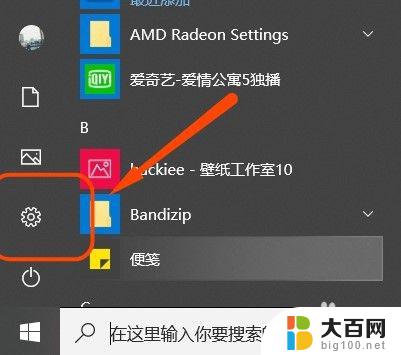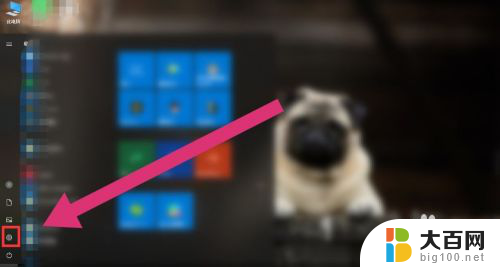怎么彻底关掉win10安全中心 win10安全中心关闭教程
怎么彻底关掉win10安全中心,Win10安全中心是Windows操作系统中的一项重要功能,它可以为用户提供全面的安全保护和实时监测,有时候我们可能需要彻底关闭这个安全中心,可能是因为个人偏好或其他原因。本文将为大家分享如何彻底关闭Win10安全中心的教程,帮助用户实现个性化的操作系统设置。无论您是希望关闭某些功能、禁用特定的安全警告,还是完全关闭整个安全中心,本文都将为您提供详细的步骤和操作指南。让我们一起了解如何灵活地控制Win10安全中心,以满足个人需求和使用习惯。
方法如下:
1.小伙伴罩伟诉们想要将安全中心关闭,首先我们先打开电脑上的Windows设置。方法就是点击电脑左下角的图标后点击倒数第二个【宙购设置】图标。

2.这样我们就进入到了Windows设置的主页,然后在众多功能中点击其中的【更新和安全】。接着在页面左侧找到并点击其中的【Windows安全中心】。
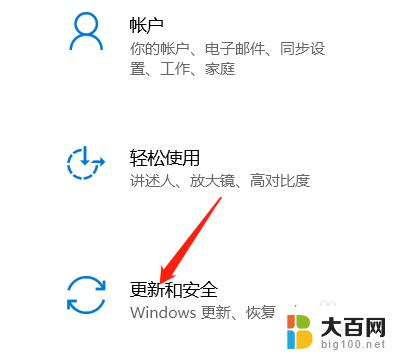
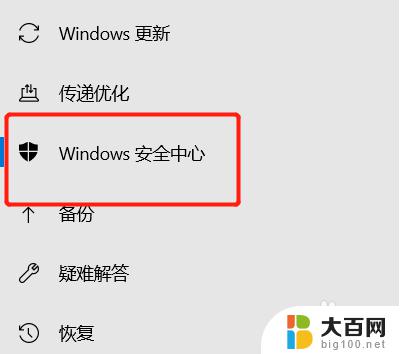
3.接着大家就会发现在页面右侧都槐脾是关于电脑上所有的保护区域,所以小编就以【病毒和威胁防护】为例为大家演示应该如何关闭安全保护。
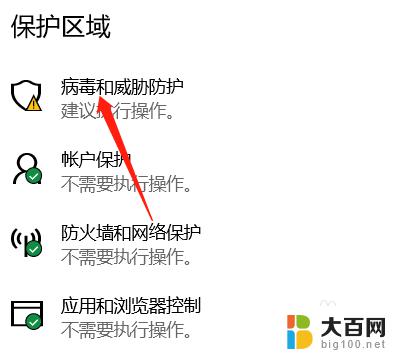
4.点击完之后向下滑动页面找到其中的【管理设置】,点击这个管理设置后小伙伴们就会发现在【实时保护】中是开启,我们就将他关闭掉即可。
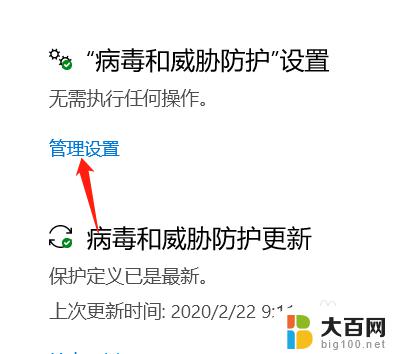
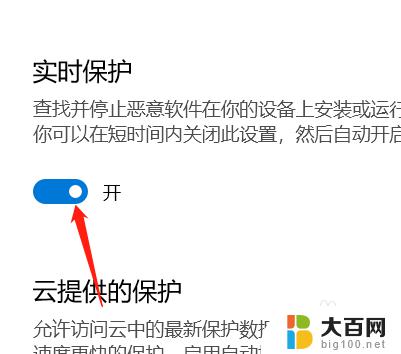
以上就是如何完全关闭win10安全中心的全部内容,如果您遇到类似的问题,可以参考本文中介绍的步骤进行修复,希望本文能够为您提供帮助。